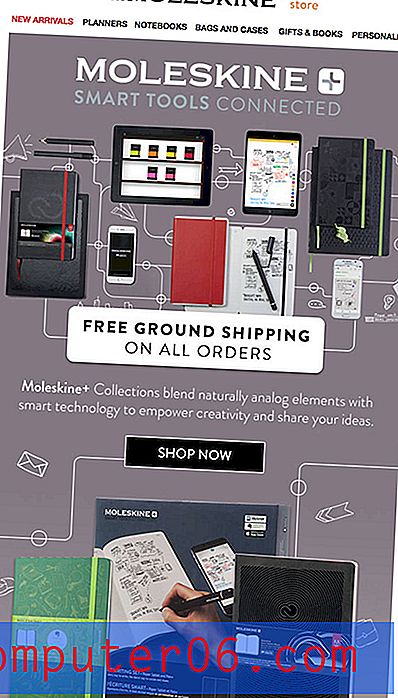Hoe de standaardlettertypekleur in Word 2013 te wijzigen
Het gebruik van een andere lettertypekleur voor een document in Word 2013 is net zo eenvoudig als het wijzigen van een optie in het navigatielint. U kunt zelfs de kleur van het lettertype wijzigen voor een groot stuk tekst in een document, of de kleur van een heel document.
Maar als u de lettertypekleur van bijna elk document dat u maakt, wijzigt, zoekt u misschien een manier om de lettertypekleur voor elk nieuw document permanent te wijzigen. U kunt dit doen door de standaardlettertypekleur voor de normale sjabloon in Word 2013 te wijzigen.
Schakel over naar een andere standaardlettertypekleur in Word 2013
Met de stappen in dit artikel worden de standaardinstellingen voor de kleur van het lettertype gewijzigd voor nieuwe documenten die u in Word 2013 maakt. Bestaande documenten, zoals documenten die u hebt gemaakt voordat u de standaardkleur veranderde, of documenten die door andere mensen naar u zijn verzonden, gebruiken de lettertypekleur die al is ingesteld voor dat document.
- Open Microsoft Word 2013.
- Klik op het tabblad Home bovenaan het venster.
- Klik op de knop Lettertype in de rechterbenedenhoek van het gedeelte Lettertype van het lint.
- Klik op het vervolgkeuzemenu onder Letterkleur en selecteer vervolgens de kleur die u standaard wilt gebruiken. U kunt op de optie Meer kleuren klikken als u niet de kleur ziet die u wilt gebruiken.
- Klik op de knop Instellen als standaard in de linkerbenedenhoek van het venster.
- Klik op Alle documenten op basis van de optie Normale sjabloon en klik vervolgens op de knop OK .

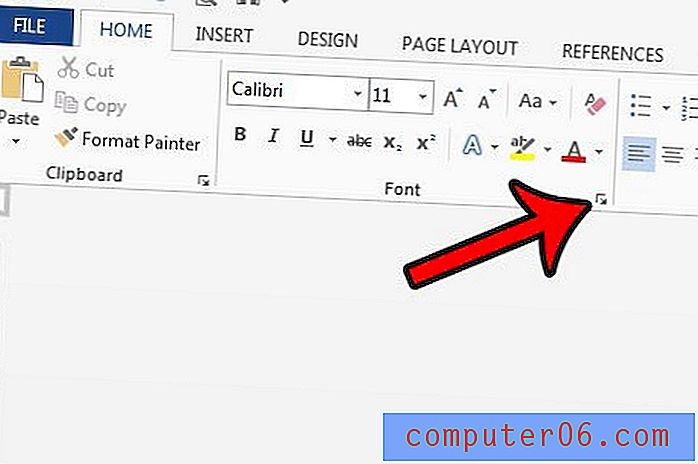
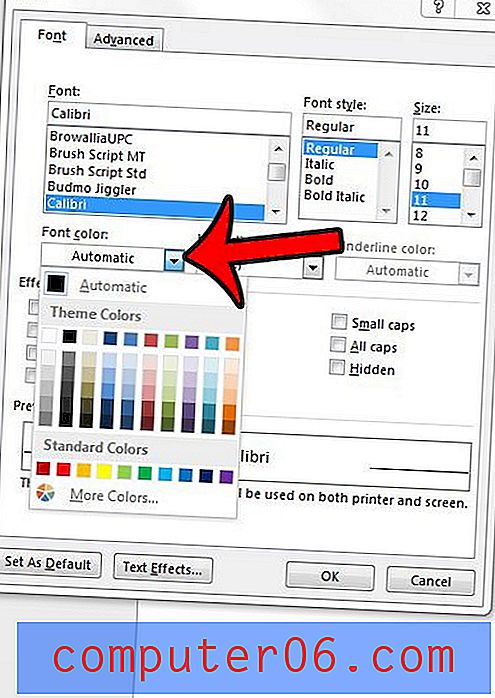
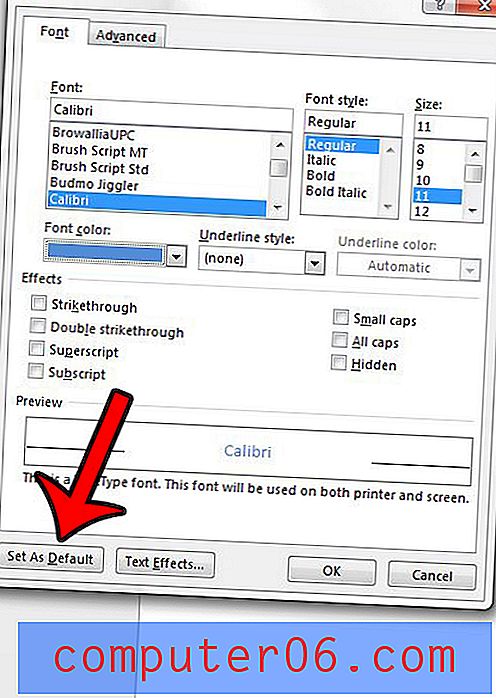
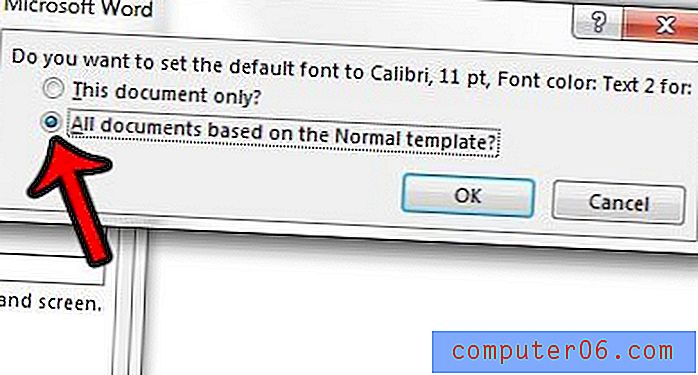
Wanneer u nu een nieuw document maakt in Word 2013, gebruikt het standaard de kleur die u zojuist hebt geselecteerd.
Als u het standaardlettertype in Word 2013 wilt wijzigen, kunt u dat doen door een vergelijkbaar proces te volgen. Klik hier om te zien hoe u het lettertype in Word 2013 kunt wijzigen in iets anders dan het Calibri-lettertype dat het gebruikt wanneer u het programma voor het eerst installeert.